Depuis 2013, Linux a reçu beaucoup d'attrait de la part des joueurs, car Value a annoncé la sortie de Steam pour Linux cette année-là. Un moteur multiplateforme populaire pour les jeux, Steam propose de nombreux jeux agréables et populaires pour Linux. En utilisant Steam, vous pouvez jouer à vos jeux préférés, ainsi que rencontrer et interagir avec de nouveaux joueurs.
Cet article vous montre comment installer Steam dans Ubuntu 20.04. Steam peut être installé dans Ubuntu 20.04 via Ubuntu 20.04 et le paquet officiel Steam Debian. Cet article traite des deux façons d'installer Steam dans Ubuntu 20.04.
Méthode #1 : Installer Steam à partir d'Ubuntu 20.04 Référentiel de paquets
Cette section vous montre comment installer Steam à partir d'Ubuntu 20.04 référentiel de packages.
Étape 1 : Mettre à jour et mettre à niveau le système
Exécutez les commandes ci-dessous pour mettre à jour et mettre à niveau votre Ubuntu 20.04 système :
$ sudo apt mise à jour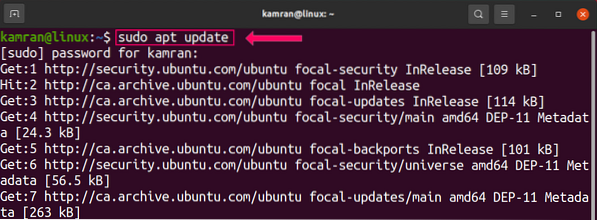
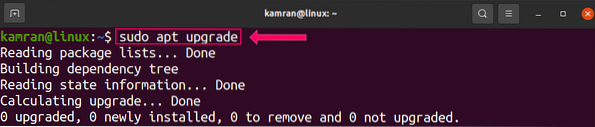
Après avoir émis les commandes ci-dessus, le système sera mis à jour et mis à niveau avec succès.
Étape 2 : Activer le référentiel multivers
Avant d'installer Steam depuis Ubuntu 20.04 référentiel de base, assurez-vous que le référentiel multivers est activé. Exécutez la commande suivante pour ce faire :
$ sudo add-apt-repository multivers
Étape 3 : Installer le package Steam
Exécutez la commande suivante pour installer le package Steam à partir d'Ubuntu 20.04 référentiel de base :
$ sudo apt installer steam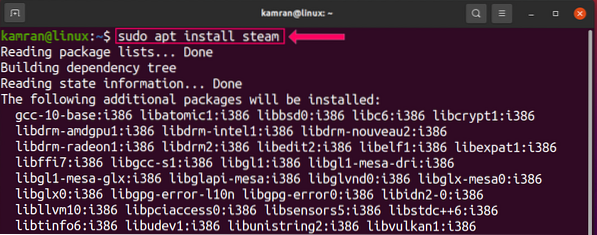
Lors de l'installation de Steam, la ligne de commande affichera deux options, i.e., Oui et non. Pour continuer le processus d'installation, appuyez sur 'y' dans le terminal.

Le package Steam devrait maintenant être installé avec succès sur votre Ubuntu 20.04 système.
Étape 4: Lancez l'application Steam
Après avoir installé avec succès l'application Steam, lancez l'application depuis le terminal ou le menu Application. Pour lancer l'application Steam depuis le terminal, exécutez la commande suivante :
$ vapeur
Pour lancer l'application Steam à partir du menu des applications, ouvrez le menu des applications et recherchez « Steam.' L'application apparaîtra dans les résultats de la recherche.
Une fois Steam lancé, il téléchargera certaines mises à jour requises.
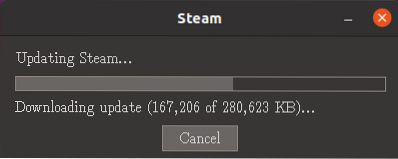
Une fois les mises à jour téléchargées, l'écran suivant apparaît.
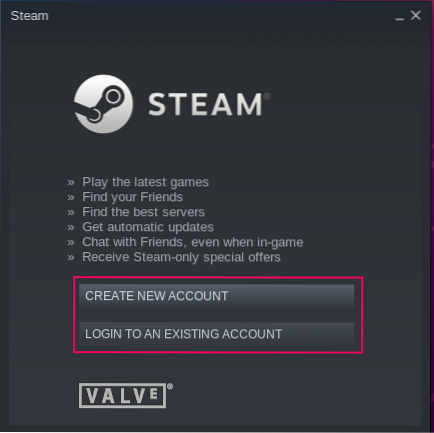
S'il n'y a pas de compte Steam existant que vous pouvez utiliser pour vous connecter, sélectionnez l'option « Créer un nouveau compte » et entrez les informations correctes dans les champs requis.

Si vous avez déjà un compte Steam, cliquez sur l'option 'Connexion à un compte existant' et entrez le nom d'utilisateur et le mot de passe dans les champs requis.
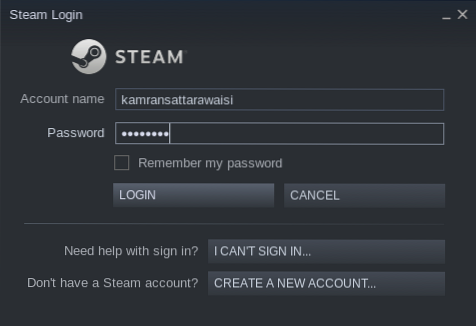
Si vous avez un compte existant, lors de votre premier accès au compte depuis un appareil inconnu, Steam enverra un code de sécurité à votre adresse e-mail. Entrez le code de sécurité dans la case donnée, et vous serez prêt à utiliser Steam.
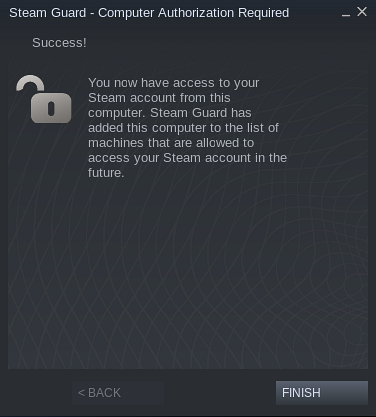
Maintenant, vous pouvez rechercher vos jeux préférés et en profiter sur Steam.
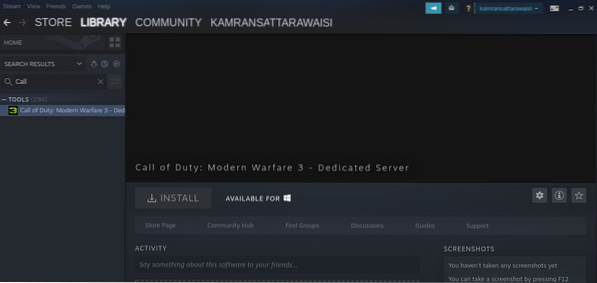
C'est tout pour la méthode d'installation de Steam à partir d'Ubuntu 20.04 référentiel de packages.
Méthode #2 : Installer Steam à partir du paquet officiel Steam Debian
Une autre façon d'installer Steam dans Ubuntu 20.04 est en téléchargeant le paquet officiel Steam Debian. Effectuez les étapes suivantes pour installer Steam à l'aide du package Steam Debian officiel dans Ubuntu 20.04.
Étape 1 : Téléchargez le package Steam Debian officiel
Le package Steam Debian officiel peut être téléchargé à l'aide de la commande suivante :
$ wget -O ~/vapeur.deb http://media.à vapeur.com/client/installateur/vapeur.deb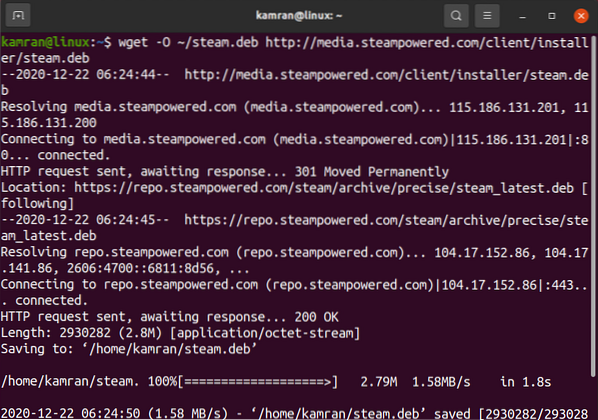
Étape 2 : Installer Steam à l'aide du paquet Debian
Ensuite, installez Steam à l'aide de la commande suivante :
$ sudo dpkg --install steam.deb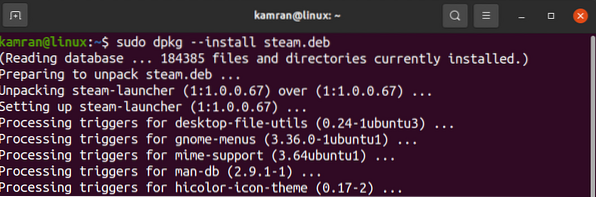
Étape 3 : Lancez l'application Steam
Lancez l'application Steam depuis le terminal en exécutant la commande suivante :
$ vapeur
Une fois installé, Steam téléchargera des packages supplémentaires. Une fenêtre de terminal vous invitera à exécuter le mot de passe root pour télécharger les packages supplémentaires.
Après avoir téléchargé les packages supplémentaires, Steam sera prêt à être utilisé.
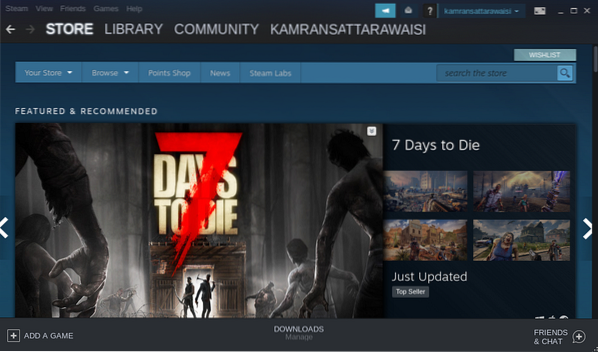
Conclusion
Steam est une plate-forme de jeu en ligne populaire accessible sur tous les principaux systèmes d'exploitation. Il a été rendu disponible pour Linux en 2013. Depuis lors, Steam est devenu largement utilisé pour jouer à des jeux en ligne sous Linux. Cet article explique comment installer Steam dans Ubuntu 20.04. Nous espérons que vous avez trouvé cet article utile pour vos besoins de jeux Linux.
 Phenquestions
Phenquestions


